U盘文件格式变RAW格式怎么解决 U盘文件变成RAW格式怎么修复
更新时间:2024-10-31 15:56:00作者:xiaoliu
当我们使用U盘时,有时候会遇到文件格式变成RAW格式的情况,这样会导致我们无法访问U盘中的数据,要解决这个问题,我们可以尝试使用一些工具来修复U盘文件,例如使用磁盘管理工具或者专门的数据恢复软件来进行修复操作。通过这些方法,我们可以很快地将U盘中的文件格式从RAW恢复为正常格式,让我们能够继续正常使用U盘。
方法如下:
1、首先移动鼠标点击左下角的开始菜单,接着点击运行,在弹出的运行窗口输入secpol.msc字符,然后按确定键;
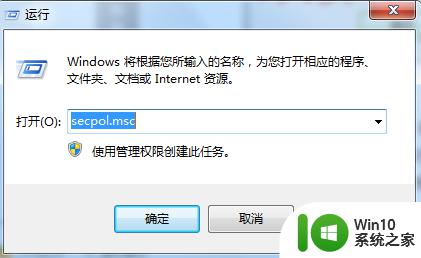
2、在弹出的本地安全策略页面打开本地策略,选择打开安全选项,在选择并打开网络访问:本地账户的共享和安全模型;
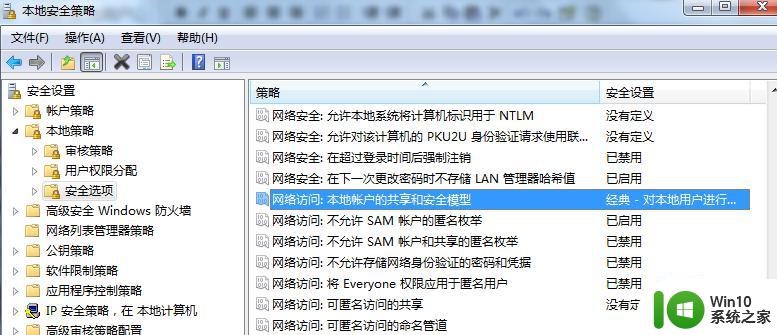
3、在弹出的本地安全设置里选择“经典-本地用户以自己的身份认证”;
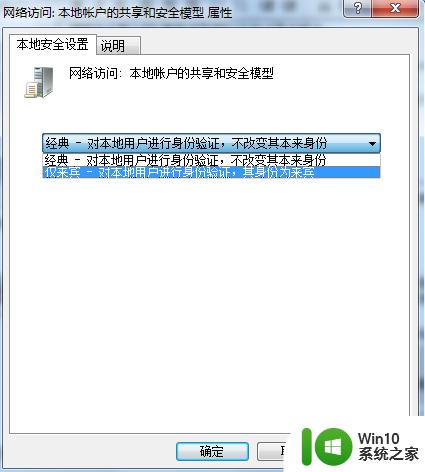
4、接着打开计算机,打开U盘RAW格式分区的属性,找到安全标签,然后找到“组或用户名称:”选项里面的乱码删掉;
5、添加本机用户就可以了。
提示:
1、如果在U盘分区找不到安全标签,就打开计算机图标,然后点击打开组织界面,然后在选择文件夹和搜索选项;
2、在弹出的文件夹和搜索选项中找到查看界面,然后去掉使用共享向导(推荐)前的勾。
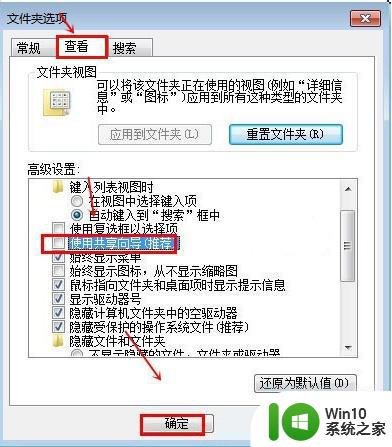
以上就是U盘文件格式变RAW格式怎么解决的全部内容,还有不懂得用户就可以根据小编的方法来操作吧,希望能够帮助到大家。
U盘文件格式变RAW格式怎么解决 U盘文件变成RAW格式怎么修复相关教程
- u盘raw格式恢复软件哪个好 u盘raw格式变成了怎么办
- U盘格式变RAW恢复的方法 U盘格式变RAW怎么修复
- 解决U盘数据变成raw格式的方法 U盘变成raw格式怎么修复
- U盘格式变成RAW无法打开的解决办法 U盘格式化为RAW怎么恢复数据
- 如何修复电脑硬盘变成raw格式的问题 电脑硬盘变成raw格式怎么办
- u盘raw格式解决方法 raw格式的u盘怎么打开
- u盘文件夹变成exe怎么办?解决U盘文件变成exe格式的方法 U盘文件夹变成exe怎么恢复
- u盘文件都变成exe格式的解决方法 u盘文件变成exe格式怎么处理
- U盘中病毒导致文件变exe格式怎么办 U盘中病毒导致文件变exe格式怎么解决
- u盘文件格式化后怎么恢复 如何恢复u盘格式化的文件
- 只读u盘怎么格式化 U盘变成只读无法格式化如何处理 U盘变成只读怎么解决
- 索尼arw格式批量转换jpg raw文件批量转换成jpg格式
- U盘装机提示Error 15:File Not Found怎么解决 U盘装机Error 15怎么解决
- 无线网络手机能连上电脑连不上怎么办 无线网络手机连接电脑失败怎么解决
- 酷我音乐电脑版怎么取消边听歌变缓存 酷我音乐电脑版取消边听歌功能步骤
- 设置电脑ip提示出现了一个意外怎么解决 电脑IP设置出现意外怎么办
电脑教程推荐
- 1 w8系统运行程序提示msg:xxxx.exe–无法找到入口的解决方法 w8系统无法找到入口程序解决方法
- 2 雷电模拟器游戏中心打不开一直加载中怎么解决 雷电模拟器游戏中心无法打开怎么办
- 3 如何使用disk genius调整分区大小c盘 Disk Genius如何调整C盘分区大小
- 4 清除xp系统操作记录保护隐私安全的方法 如何清除Windows XP系统中的操作记录以保护隐私安全
- 5 u盘需要提供管理员权限才能复制到文件夹怎么办 u盘复制文件夹需要管理员权限
- 6 华硕P8H61-M PLUS主板bios设置u盘启动的步骤图解 华硕P8H61-M PLUS主板bios设置u盘启动方法步骤图解
- 7 无法打开这个应用请与你的系统管理员联系怎么办 应用打不开怎么处理
- 8 华擎主板设置bios的方法 华擎主板bios设置教程
- 9 笔记本无法正常启动您的电脑oxc0000001修复方法 笔记本电脑启动错误oxc0000001解决方法
- 10 U盘盘符不显示时打开U盘的技巧 U盘插入电脑后没反应怎么办
win10系统推荐
- 1 番茄家园ghost win10 32位官方最新版下载v2023.12
- 2 萝卜家园ghost win10 32位安装稳定版下载v2023.12
- 3 电脑公司ghost win10 64位专业免激活版v2023.12
- 4 番茄家园ghost win10 32位旗舰破解版v2023.12
- 5 索尼笔记本ghost win10 64位原版正式版v2023.12
- 6 系统之家ghost win10 64位u盘家庭版v2023.12
- 7 电脑公司ghost win10 64位官方破解版v2023.12
- 8 系统之家windows10 64位原版安装版v2023.12
- 9 深度技术ghost win10 64位极速稳定版v2023.12
- 10 雨林木风ghost win10 64位专业旗舰版v2023.12